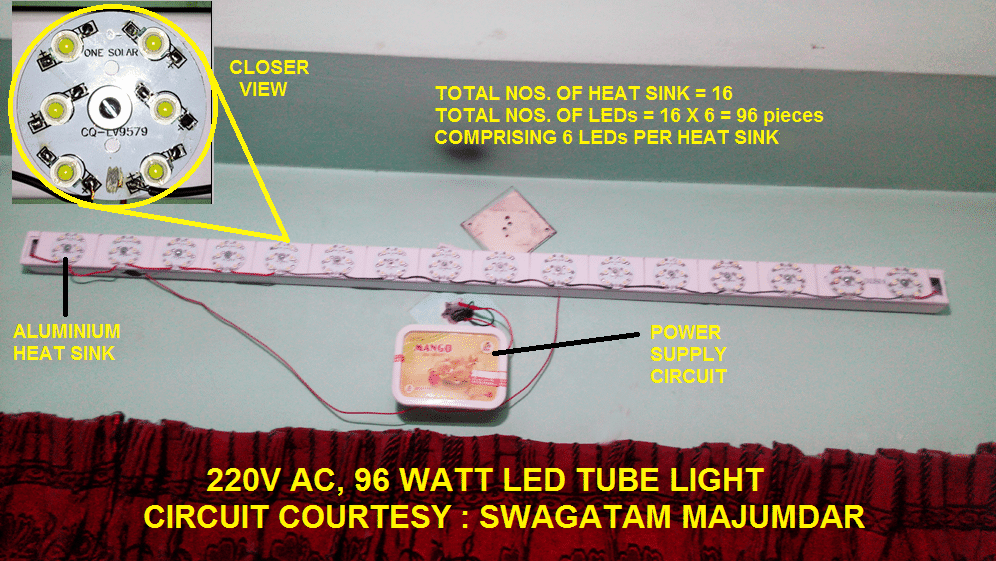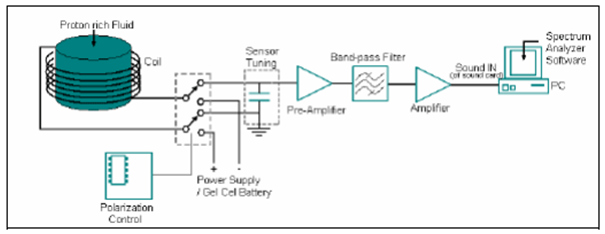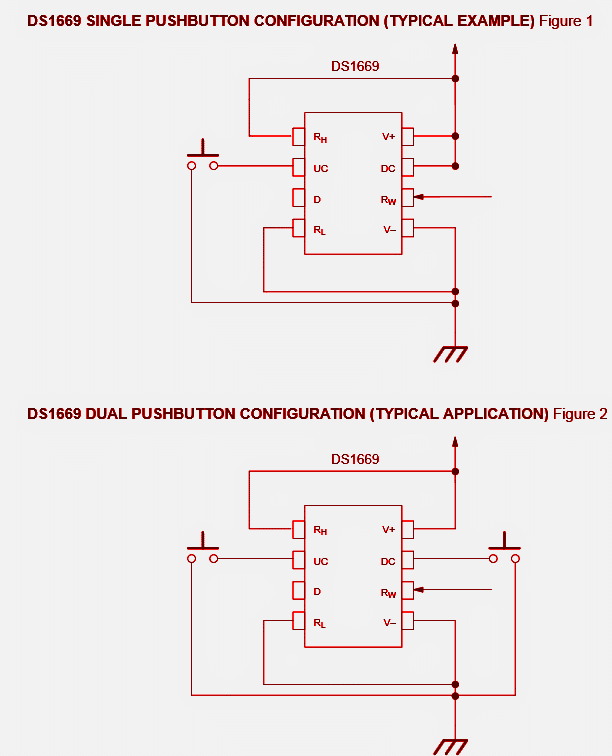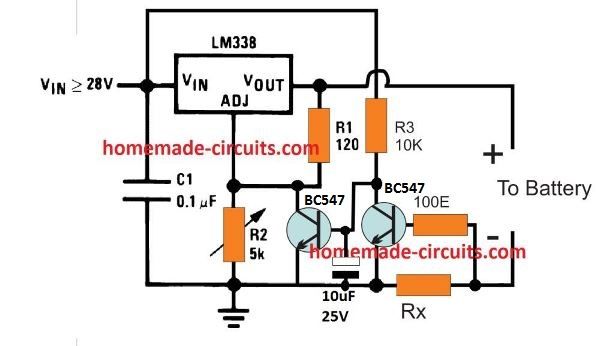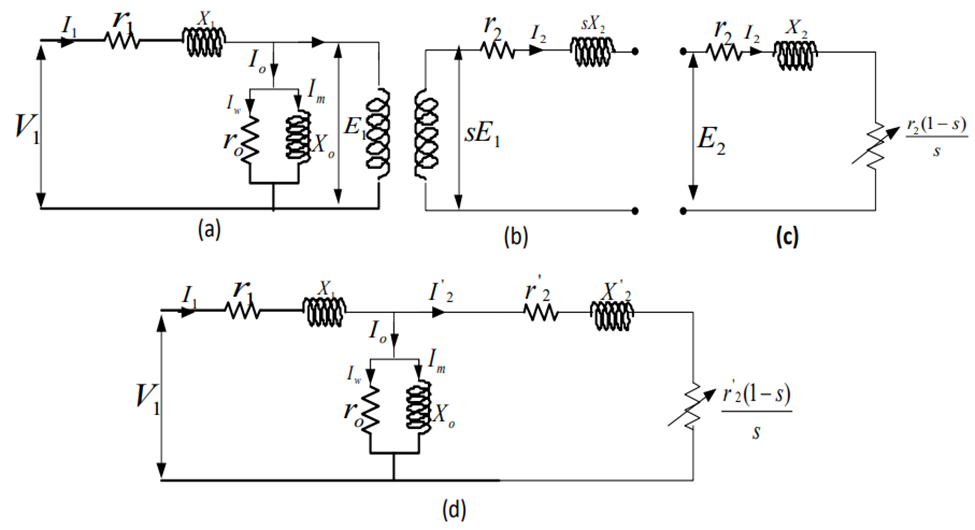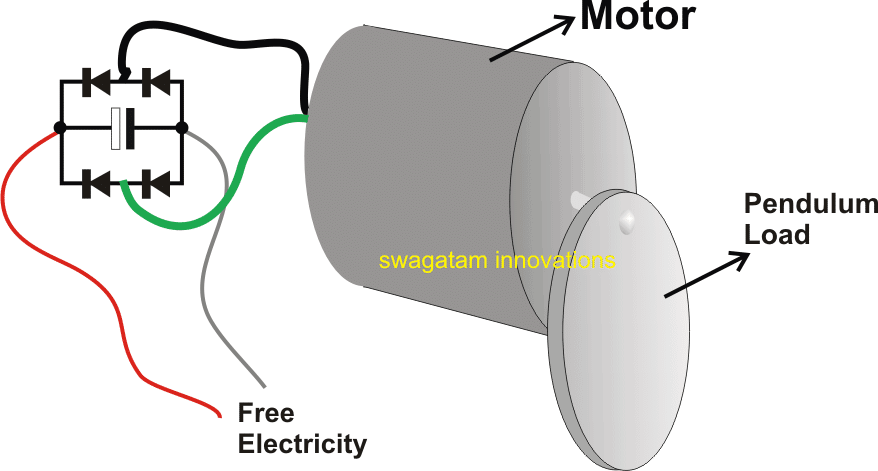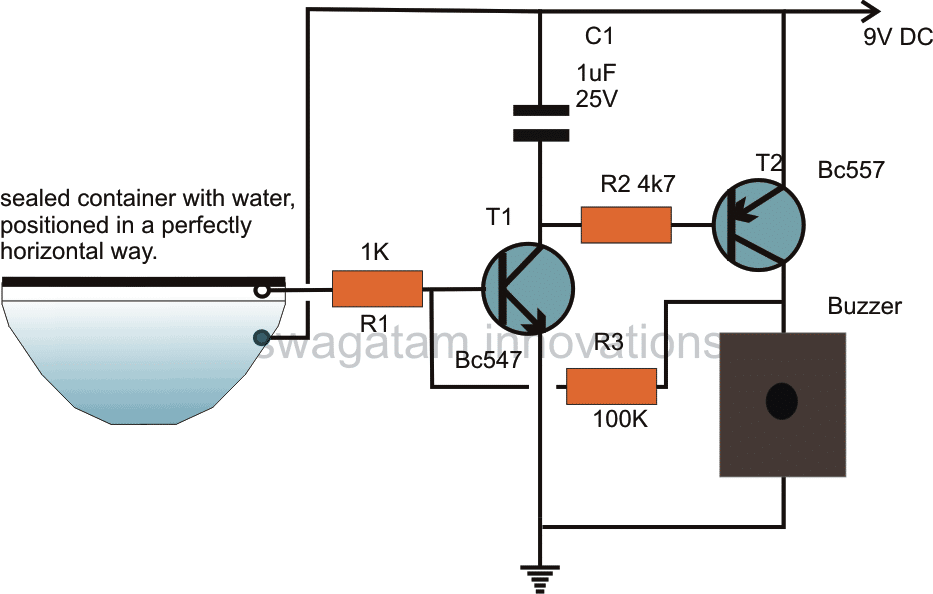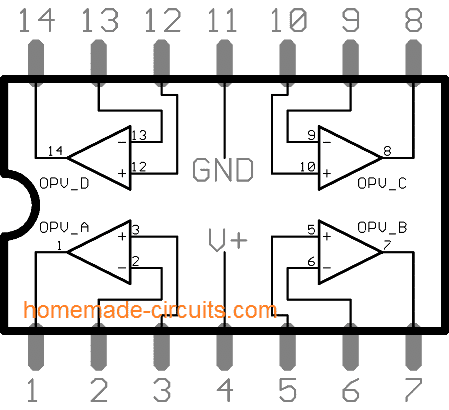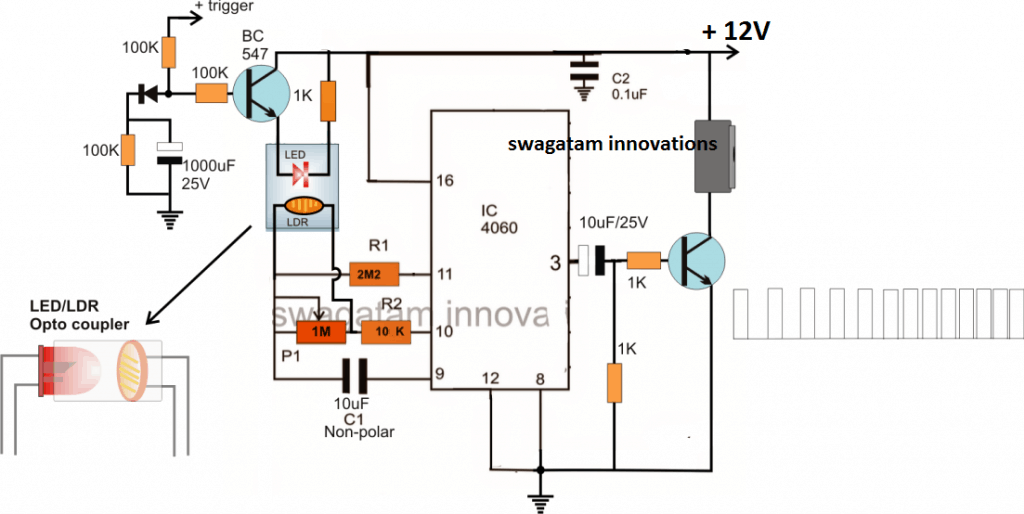Arduino LCDキーパッドシールド(SKU:DFR0009)
LCDキーパッドシールドは、Arduinoボードと独自に連携するために特別に作成されており、ユーザーが手間のかからない、ユーザーフレンドリーなインターフェース操作を可能にすることを使命としています。
このモジュールを使用すると、ユーザーはメニューに精通し、特定のアプリケーション条件と望ましさに従ってバリアントを選択できるようになります。
Arduino LCDキーパッドシールド(SKU:DFR0009)モジュールは、明るい青色のバックライト液晶ディスプレイパネル上に1602個の白いデジタル文字で設計されています。
選択、上、右、下、左などの排他的な機能を提供するように構成された5つのキーを備えたキーパッドを備えています。
このモジュールには、単一のアナログ-デジタルコンバーターまたはADCチャネルを介したデジタルIO(入力/出力)節約機能が含まれています。
キーを押すコマンドは、5段階の分圧器ネットワークを介して内部的に識別されます。
説明されているArduinoLCDキーパッドシールド(SKU:DFR0009)LCDモジュールは、Arduinoボードとの互換性が容易なため、非常に人気があります。
ディスプレイは2x 16のLCDスロットで構成され、6つのプッシュオンスイッチで支援されます。ピン#4、5、6、7、8、9、および10は、Arduinoボードとのインターフェースのために連携して機能します。
アナログピン#0は、押しボタンコマンドをスキャンするために割り当てられています。
モジュールには、付属のコントラスト調整コントロールとバックライトのオン/オフオプションボタンがあります。
このシステムは、手間のかからないアナログセンサーの読みやすさと表示のための拡張可能なアナログピン配列も提供します。
詳細は同封 ここに

画像提供:https://www.dfrobot.com/wiki/index.php?title = File:DSC0410.jpg

“ソフトスタートとは ”
Arduino LCDキーパッドシールド(SKU:DFR0009)に含まれる主な機能は次のとおりです。
- 動作電圧:5V
- 5目的の選択のためにカスタムメニューパネルを切り替えるためのプッシュオンボタン。
- RSTボタンは関連するarduinoプログラムのリセットを提供します
- バックライトを調整するためのポテンショメータを統合する
- 使用可能なI / Oピンは拡張可能です
- 強化されたセンサー拡張のための標準DFRobot構成を使用して拡張可能なアナログピン配列
- 理想的な寸法:80 x 58 mm
ライブラリの説明
機能説明
LiquidCrystal(rs、enable、d4、d5、d6、d7)
液晶の可変代替を生成します。表示画面は、4本または8本のデータラインで制御できます。最初の場合、d0からd3のピン番号を削除して、関連する行を未使用のままにしておくことができます。
このような場合、RWピン配列はArduinoボード上のピンに接続するのではなく、アースに接続することをお勧めします。この関数のパラメーターからそれを削除することをお勧めします。
同じことについて、次の例を検討してください。
LiquidCrystal lcd(8, 9, 4, 5, 6, 7)
lcd.begin(cols、rows)
LCD画面ディスプレイのインターフェースをトリガーし、
ディスプレイの読みに対する寸法(幅と高さ)。 begin()は、例として、別のLCDライブラリプロンプトの前に呼び出すことを要求します。
lcd.begin(16, 2)
lcd.setCursor(col、row)
たとえば、LCDに書き込まれた次の入力が表示される可能性がある場所を修正します。
lcd.setCursor(0,0)
lcd.print(data)
LCDディスプレイのテキストを印刷します。例:
lcd.print('hello, world!') lcd.write(data)
LCD画面の文字を書き込みます。
例
次の例では、LCDパネルと注目のボタンを調べます。ユーザーが押すとすぐに
シールドの上のボタン、画面は即座に関連するプロンプトを照らします。
接続の詳細:LCDキーパッドをUNO(または同様のコントローラー)などのArduinoボードに接続するだけです
| 1 2 3 4 5 6 7 8 9 10 11 12 13 14 15 16 17 18 19 20 21 22 23 24 25 26 27 28 29 30 31 32 33 34 35 36 37 38 39 40 41 42 43 44 45 46 47 48 49 50 51 52 53 54 55 56 57 58 59 60 61 62 63 64 65 66 67 68 69 70 71 72 73 74 75 76 77 78 79 80 81 82 83 84 85 86 87 88 89 90 91 92 93 94 95 | / ************************************************* **************************** Mark Bramwell、2010年7月https://www.dfrobot.com/wiki/index.php?title = File:DSC0410.jpgこのプログラムは、LCDパネルと ボタン。シールドのボタンを押すと、画面に対応するボタンが表示されます。接続:LCDキーパッドをUNO(または 他のコントローラー)*********************************************** ****************************** / #include LiquidCrystal lcd(8、9、4、5、6、 7)//を選択します LCDパネルで使用されるピン//パネルとボタンで使用されるいくつかの値を定義しますintlcd_key = 0 int adc_key_in = 0 #define btnRIGHT 0 #define btnUP 1 #define btnDOWN 2 #define btnLEFT 3 #define btnSELECT 4 #define btnNONE 5 int read_LCD_buttons(){ //ボタンを読み取りますadc_key_in = AnalogRead(0)//から値を読み取ります センサー//読み取ったときのボタンは これらの値を中心に:0、144、329、504、741 //これらに約50を追加します 値を入力し、近いかどうかを確認します//これを最初のオプションにします (adc_key_in> 1000)がbtnNONEを返す場合に最も可能性の高い結果になるため、速度の理由// V1.1の場合、このしきい値if(adc_key_in< 50)btnRIGHTを返すif(adc_key_in<250) btnUPを返すif(adc_key_in<450) btnDOWNを返すif(adc_key_in<650) btnLEFTを返すif(adc_key_in<850) return btnSELECT // V1.0の場合、他のしきい値をコメントします 以下のものを使用してください:/ * if(adc_key_in< 50)btnRIGHTを返すif(adc_key_in< 195)btnUPを返すif(adc_key_in< 380)btnDOWNを返すif(adc_key_in< 555)btnLEFTを返すif(adc_key_in< 790)btnSELECTを返す* / btnNONEを返す //他のすべてが失敗した場合、これを返します。 } void setup(){lcd.begin(16、 二) //ライブラリを開始しますlcd.setCursor(0,0) // LCDカーソルの位置を設定しますlcd.print( 'プッシュ ボタン ')// LCDに簡単なメッセージを出力します} void loop(){lcd.setCursor(9,1) //カーソルを2行目の「1」とlcd.print(millis()/ 1000)上の9スペースに移動します //電源投入から経過した秒数を表示しますlcd.setCursor(0,1) // 2行目の先頭に移動lcd_key = read_LCD_buttons()//ボタンスイッチを読み取る(lcd_key){ //押されたボタンに応じて、アクションケースbtnRIGHT:{を実行します //ボタン 'RIGHT'を押して、画面に単語を表示しますlcd.print( 'RIGHT ')break} case btnLEFT:{lcd.print(' LEFT ')//ボタン' LEFT 'を押して、単語を表示します スクリーンブレイク} case btnUP:{lcd.print( 'UP ')//ボタン' UP 'を押して、単語を表示します 画面の区切り} case btnDOWN:{lcd.print( 'DOWN ')//ボタン' DOWN 'を押して、単語を表示します 画面区切り} case btnSELECT:{lcd.print( 'SELECT') //ボタン 'SELECT'を押して、画面に単語を表示します} case btnNONE:{lcd.print( 'NONE ')//アクションは表示されません'なし ' スクリーンブレイク}}} |
前:ArduinoRGBフローシーケンシャルライト回路 次へ:ランナー、アスリート、スポーツ選手のための自動ストップウォッチの作成